Accéder à l'USB dans une session Bureau à distance sous Linux
![Redirecteur USB RDP [pour Linux] Redirecteur USB RDP [pour Linux]](/images/upload/products/ung/redirector/1.jpg)
Vous connaissez peut-être le protocole Remote Desktop Protocol, souvent désigné par son acronyme de RDP. Il s'agit d'un protocole de communication sécurisé qui utilise l'outil de connexion Bureau à distance Windows pour permettre l'accès à distance aux ordinateurs Windows connectés au réseau.
RDP offre aux utilisateurs plus de fonctionnalités que d'accéder simplement à une machine distante et d'utiliser ses ressources. Il vous permet également de transférer des données entre votre machine locale et une session distante. En utilisant votre machine locale comme serveur, vous pouvez rediriger ses disques, imprimantes et autres périphériques vers un ordinateur client distant. Ces capacités sont quelque peu limitées par la bande passante et vous serez déçu des performances si vous essayez d'utiliser RDP pour diffuser des vidéos ou de la musique.
Redirecteur USB RDP pour le système d'exploitation Linux permet aux utilisateurs de bureau à distance d'accéder aux périphériques USB connectés localement. La redirection USB est réalisée en partageant un port USB et tous les périphériques qui y sont connectés. Divers périphériques peuvent être échangés dans et hors du port USB sans avoir besoin de modifier la configuration.
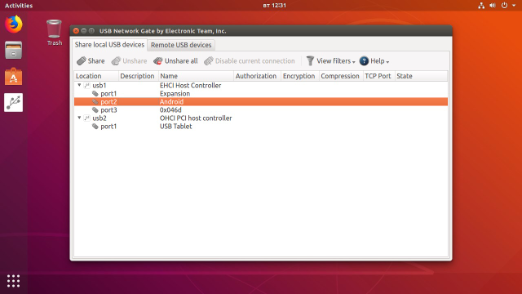
Grâce à l'utilisation de Linux Redirection USB RemoteFX [MS-RDPEUSB], les périphériques USB peuvent être partagés entre un serveur exécutant Linux agissant comme client de terminal avec un client Windows comme serveur de terminal. Cela peut être fait sans installer RDP USB Redirector sur la machine Windows.
Le redirecteur USB RDP pour Linux a été testé sur ces plates-formes:
- Centos 7
- Ubuntu 14.04-18.04
- Le redirecteur USB RDP pour le client Linux nécessite une version de noyau
de 2.6.32 à 4.4.
Guide étape par étape
Le redirecteur USB RDP doit juste être installé sur les deux machines impliquées dans le partage de l'appareil.
- RDP USB Redirector Server doit être installé sur l'ordinateur local sur lequel le client pour le protocole Microsoft RDP doit déjà être installé. La connexion Bureau à distance sert de client pour le protocole Microsoft RDP.
- Le client de redirection USB RDP doit être installé sur la machine distante pour lui permettre d'utiliser RDP pour accéder aux périphériques USB partagés. Le composant serveur du protocole Microsoft RDP, Terminal Server, doit être actif sur la machine distante.
Voici un processus étape par étape pour mettre en œuvre la redirection USB via RDP pour permettre la connexion aux interfaces et aux périphériques USB dans votre session de bureau à distance.
Les utilisateurs Linux doivent exécuter cette commande dans le terminal:
xfreerdp --plugin usb4rdp
Le <adresse distante> Le paramètre est l'adresse IP, le nom de domaine ou le nom d'ordinateur du serveur distant. Le client xfreerdp RDP et le plug-in d'Electronic Team sont lancés avec cette commande. Il fournit à la session de bureau à distance une fonctionnalité complète de redirecteur USB RDP.
La redirection USB RemoteFX est prise en charge avec cette configuration:
Le client doit être Windows 8 (machine réelle ou virtuelle) ou Hyper-V exécutant Windows 7 SP 1, avec le GPU RemoteFX ajouté, lancé sur Windows Server 2008 R2 SP 1 ou Server 2012.
Utilisez la commande suivante en utilisant le protocole de redirection USB FreeRDP:
xfreerdp-usb [ports partagés] xfreerdp-args
Les paramètres de commande sont:
ports partagés: Il s'agit d'une liste séparée par des virgules des ports TCP pour les périphériques USB qui seront partagés via le redirecteur USB RDP (également appelé USB Network Gate). Si aucune liste n'est spécifiée, le trafic de tous les périphériques USB partagés sera redirigé.
xfreerdp-args: arguments à transmettre xfreerdp.
Quelques exemples sont:
- Redirigez tous les périphériques USB partagés: xfreerdp-usb -u User -p Pass 192.168.0.123
- Rediriger les périphériques USB partagés sur les ports TCP 1919 et 1920: xfreerdp-usb 1919,1920 -u User -p Pass 192.168.0.234
Vous pouvez être présenté avec un SSL_read: I/O erreur qui peut être résolue en ajoutant le “-rfx”paramètre sans guillemets avant l'adresse IP dans la commande.
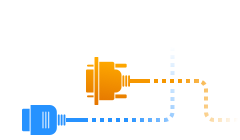
Articles Liés
Fonctionnalités supplémentaires du redirecteur USB pour Linux
1. Redirection de périphériques USB audio dans une session RDP
La commande xfreerdp a besoin de quelques paramètres supplémentaires pour partager efficacement les périphériques USB audio dans une session RDP: xfreerdp plugin usb4rdp -0 -o server.
Cette commande utilise le redirecteur USB RDP développé par l'équipe électronique au lieu d'utiliser le client RDP standard.
2. Des plugins supplémentaires sont disponibles
Par exemple: xfreerdp --plugin cliprdr --plugin usb4rdp xxx.xx.xx.xx
Le plugin clipdr d'Electronic Team étend les fonctionnalités de xfreerdp et synchronise les données du presse-papiers du client et du serveur. Faire référence à documentation freeRDP pour en savoir plus sur les plugins et les commandes utilisateur pris en charge.
3. Les plugins d'Electronic Team sont compatibles avec toutes les versions de xfreerdp à partir de la version 1.0. La redirection USB Rdesktop et Remmina n'est pas prise en charge.
Electronic Team a combiné les parties serveur et client de son redirecteur USB sur l'outil RDP dans une application unifiée. Seule la partie serveur du programme doit être enregistrée. Les clients qui accèdent à des périphériques USB distants partagés à partir du serveur peuvent continuer à le faire même après la fin de la période d’essai du programme.
Une fois qu'une connexion avec le périphérique partagé est établie via RDP, l'équipement peut être utilisé avec le même degré de fonctionnalité que celui des périphériques directement connectés. Le Gestionnaire de périphériques de votre système et toutes vos applications le reconnaîtront comme un périphérique local.
Remarque: Depuis la version 7.x de USB Redirector RDP, la prise en charge du protocole ICA a été ajoutée. Cela permet aux sessions à distance via ICA d'accéder aux périphériques USB connectés aux clients légers.